Налаштування вибору додатків за умовчанням в Windows 10
В операційній системі Windows 10, крім вже звичних способів, з'явилися нові варіанти для вибору програм за замовчуванням. У цій статті ми розглянемо всі доступні варіанти для здійснення такої установки.
Вибираємо програму за замовчуванням через контекстне меню
Для цього зробіть клік правою кнопкою миші по файлу потрібного розширення і в розкрився контекстному меню розгорніть розділ «Відкрити за допомогою».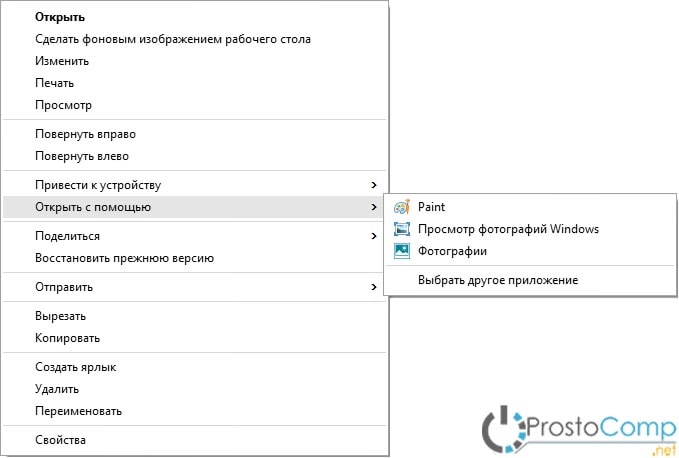 Якщо потрібно одноразово запустити даний файл з допомогою іншої програми, то просто виберіть зі списку підходящий. Але якщо, є необхідність у виборі іншої програми, яка буде виконувати запуск файлу, то відкрийте пункт «Вибрати інший додаток». З'явиться віконце зі списком різних додатків. Тут можна вибрати іншу програму, яка за замовчуванням буде відкривати наш файл. Якщо серед списку програм не знайшлася потрібна, то можна розширити його, натиснувши на «Ще додатка».
Якщо потрібно одноразово запустити даний файл з допомогою іншої програми, то просто виберіть зі списку підходящий. Але якщо, є необхідність у виборі іншої програми, яка буде виконувати запуск файлу, то відкрийте пункт «Вибрати інший додаток». З'явиться віконце зі списком різних додатків. Тут можна вибрати іншу програму, яка за замовчуванням буде відкривати наш файл. Якщо серед списку програм не знайшлася потрібна, то можна розширити його, натиснувши на «Ще додатка».
Не вдалося і в більш розширеному списку знайти потрібну програму? Тоді скористайтеся пошуком додатків на цьому комп'ютері, натиснувши «Знайти...». Далі, через провідник шукаємо необхідну програму, файл для запуску.
Слід пам'ятати, що такий спосіб вибору додатків працює тільки для класичних програм.

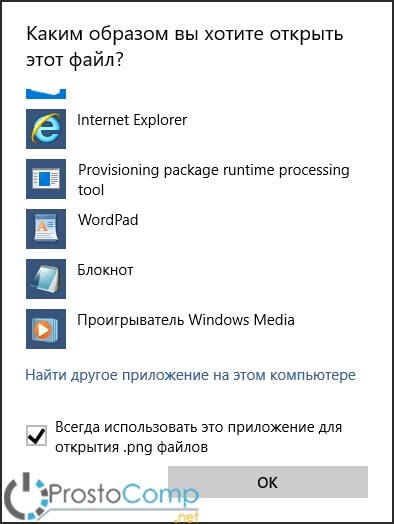
Якщо файл з потрібним розширенням не визначено ні до якої програми, то при спробі його запуску відкриється все-те ж вікно, в якому можна буде вибрати програму за замовчуванням.

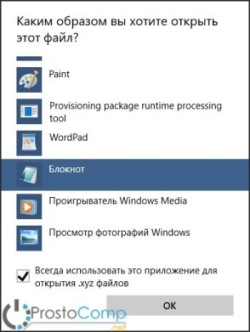
Вибираємо додатки за замовчуванням через Параметри системи
Заходимо в меню «Пуск» і відкриваємо Параметри системи. В наступному віконці вибираємо Систему і переходимо на вкладку «Програми за замовчуванням». Тут передбачена кнопка скидання налаштувань. Вона може згодитися у випадку якщо додатки, які були обрані як основні, працюють не коректно, або не можуть працювати з потрібними файлами. Натиснувши на неї, можна повернути всі налаштування в первинний вигляд.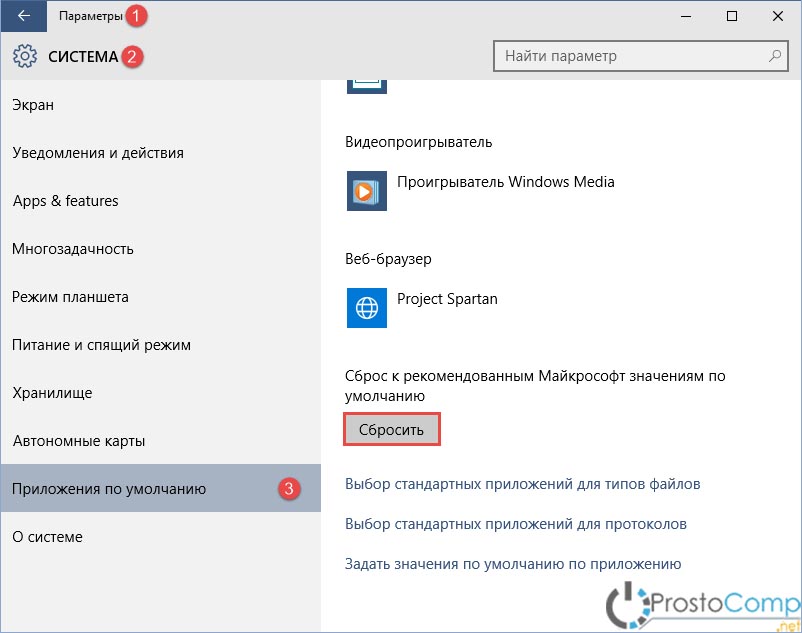
Наприклад, спробуємо змінити програму для відкриття картинок і фотографій. Робимо клік по назві програми, яка вже до цього було вибрано у списку натискаємо на інший додаток, підходяще для нас більше.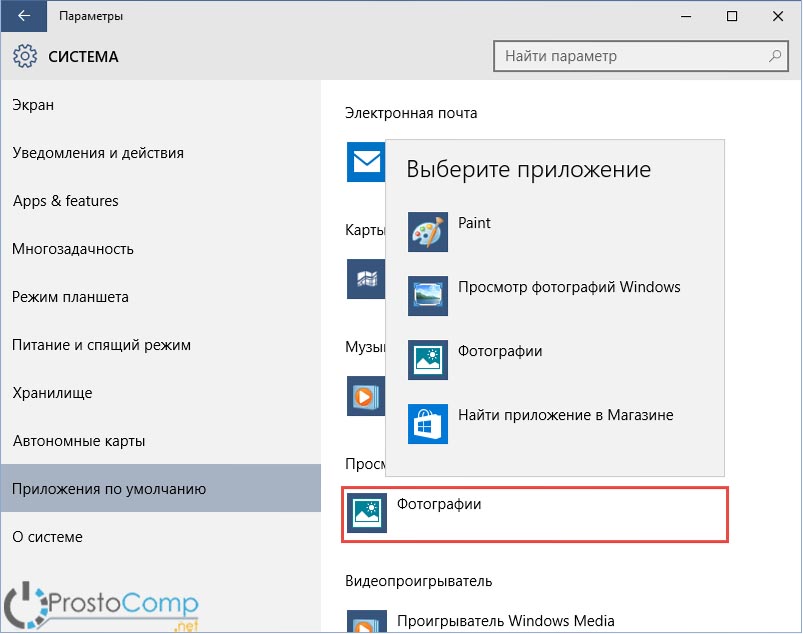
А ось коли для відповідних файлів не вибрано ніякої програми, можна вибрати стандартне значення, система сама вибере відповідну програму. Якщо цього не станеться і на комп'ютері не виявиться потрібної програми, то з'явиться повідомлення з пропозицією відкрити Магазин, і там виконати пошук і установку потрібного додатка.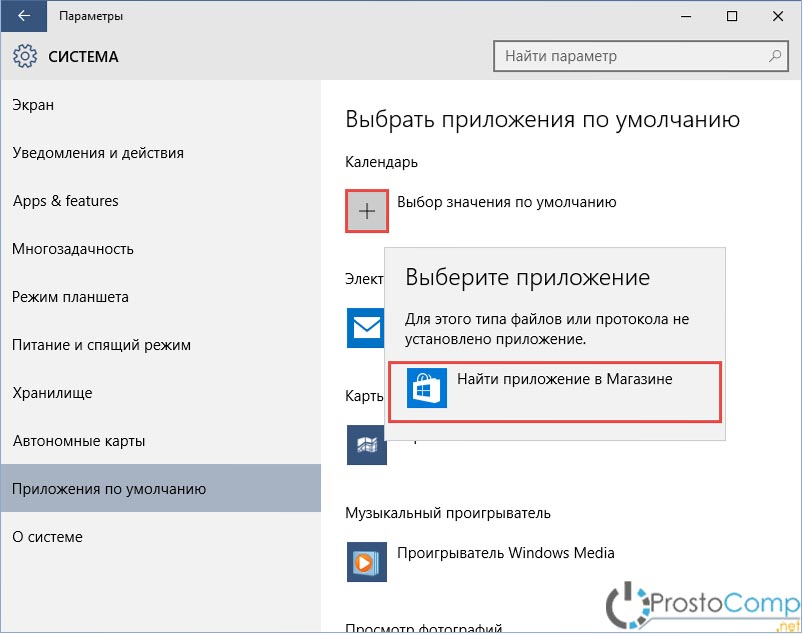
Що б визначити для будь-якого розширення відповідну програму, в нижній частині вікна натисніть на «Вибір стандартних додатків для файлів».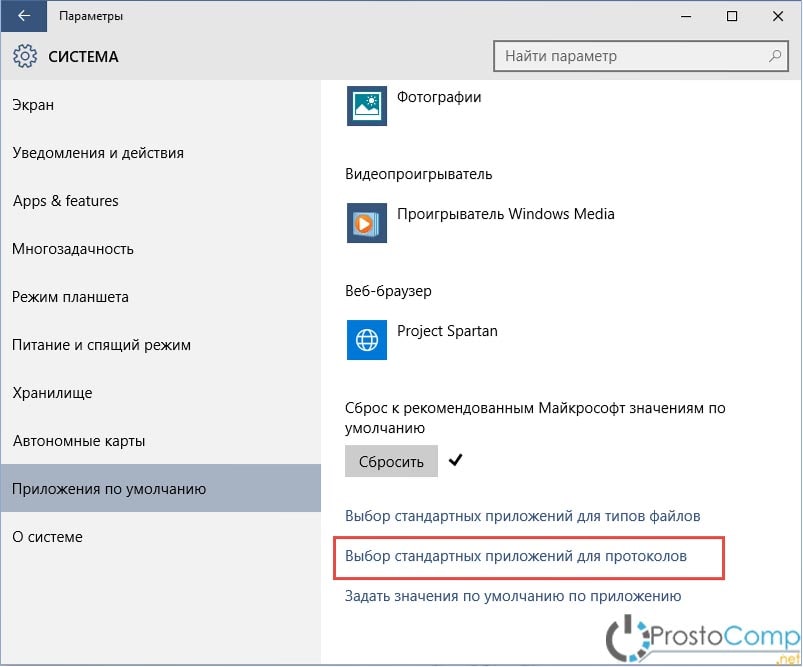
З'явиться список з додатками, які є на комп'ютері. Вибираєте з нього будь-який зручний для відкриття потрібного типу файлів.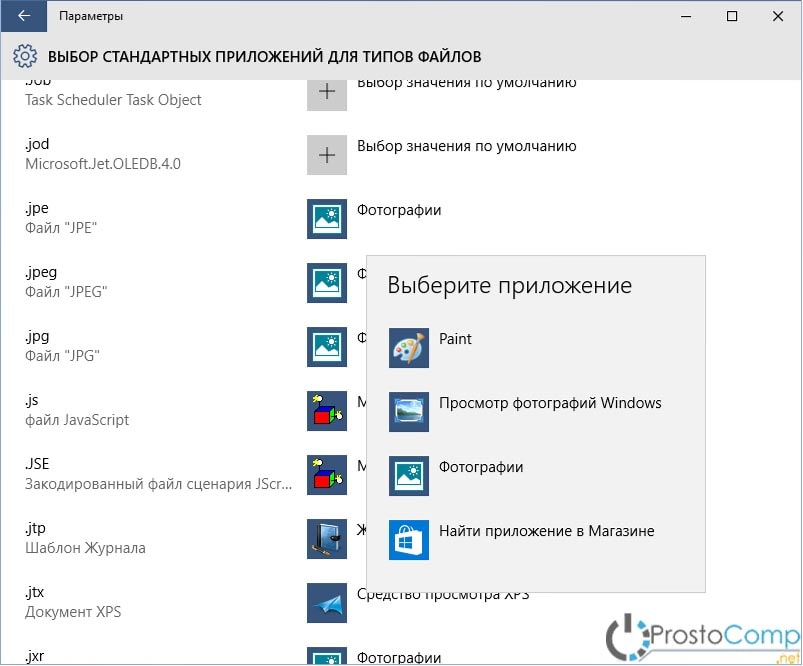
Тут же можна визначити протоколи, які будуть використовуватися в програмах як основні. В нижній частині вікна буде така посилання для Вибору стандартних додатків для протоколів».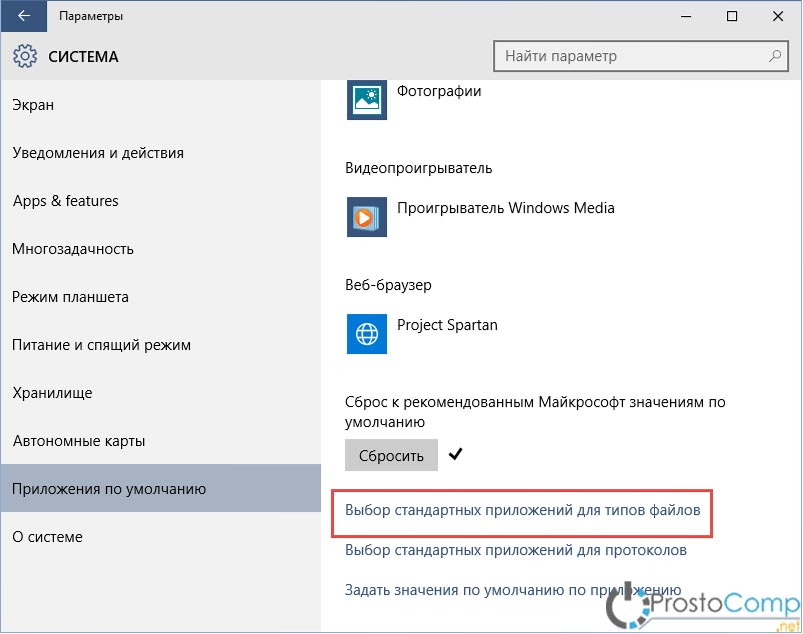
Натиснувши на неї, ви відкриєте вікно, в ньому можете підібрати додатки, які будуть взаємодіяти з протоколами. У старій Панелі управління можна ще більше знайти різних налаштувань для зіставлення потрібних розширень файлів і протоколів з додатками. Що б відкрити її, одночасно дві натисніть клавіші Win X, або зробіть клік правою кнопкою миші по меню «Пуск». Відкриється невелике меню, в якому вибираєте «Панель управління». Далі відкриваємо розділ «Програми» і натискаємо на «Програми за замовчуванням». Далі нам потрібно буде натиснути на посилання «Зіставлення файлів і протоколів з програмами».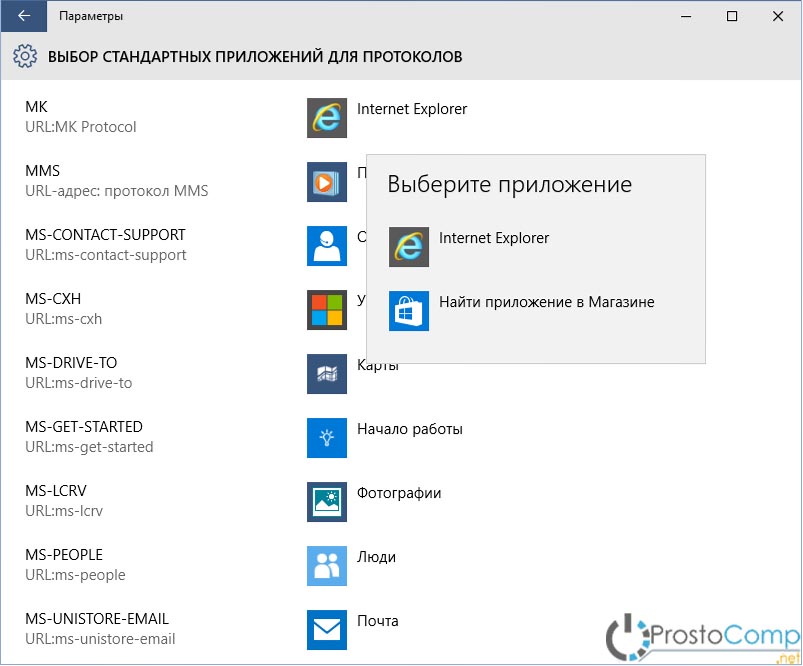
На відміну від попереднього випадку, в цих настройках можна вказувати, як основних, так і класичні програми, нарівні зі стандартними. Що б визначити, які файли і протоколи будуть відкриватися в додатку, натискаємо на сходинку Задати значення за замовчуванням з додатком.
У наступному вікні можна визначати для певної програми потрібні види і розширення файлів, або зробити навпаки і вибравши потрібне розширення файлу підібрати до нього потрібну програму.
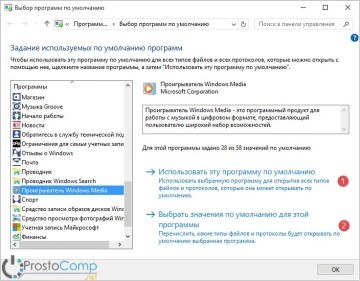
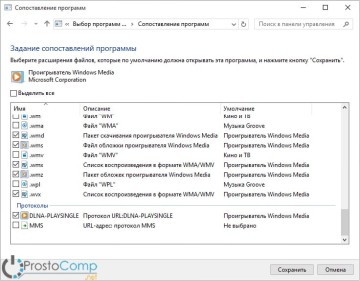
В цілому, якщо не враховувати невеликі нововведення, вся настройка і вибір основних додатків в Windows 10 здійснюється подібним чином, як і в попередніх операційних системах. Якщо виникли питання, залишайте їх у коментарях під статтею. Удачі!